「動的特性エディター」ダイアログにおける、ペンタブレットやマウスの動きと、ブラシパラメーターとの対応の効果比較一覧。
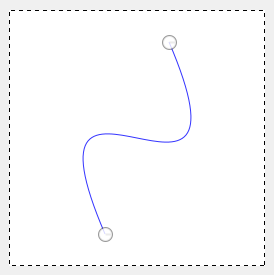
右の画像のように、左下から右上にパスを描く。
星型のブラシを選択。
描画色をオレンジ、背景色を黄色に設定。
「描画の動的特性」ダイアログで、「Dynamics Off」を選択し、全てのブラシパラメーターを初期設定カーブの状態にする。
「GIMP⇒編集⇒パスの境界線を描画」で、「ストロークスタイルの選択」ダイアログを呼び出す。
「描画ツールを使用」を選択し、「描画の動的特性をエミュレートする」を有効にして、「ストローク」ボタンをクリックする。
その時の、ペンタブレットやマウスの動き(筆圧、筆速、方向、不規則、フェード)と、ブラシパラメーター(不透明度、サイズ、角度、色、硬さ、強さ、縦横比、間隔、散布)との対応による効果の比較。
不透明度
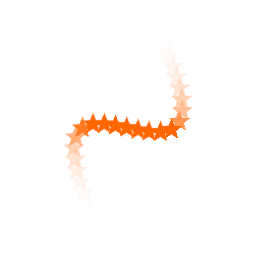
筆圧。
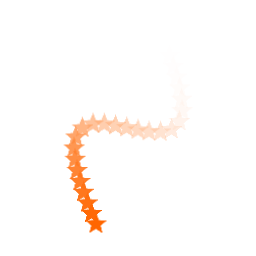
筆速。
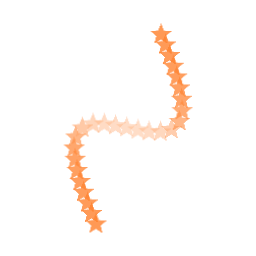
方向。
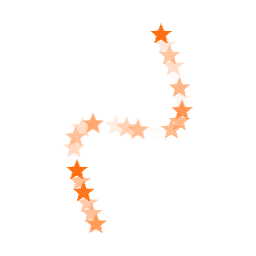
不規則。
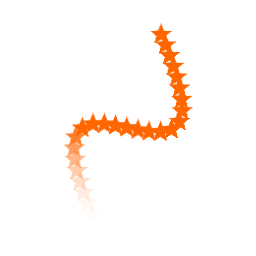
フェード。
サイズ
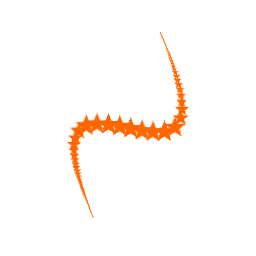
筆圧。

筆速。
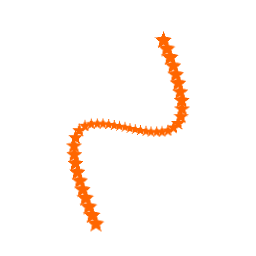
方向。
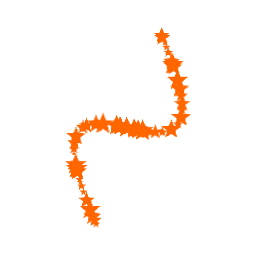
不規則。
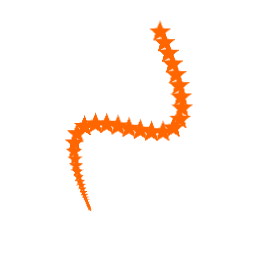
フェード。
角度
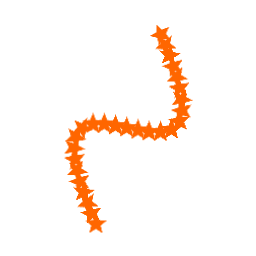
筆圧。
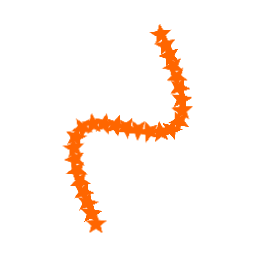
筆速。
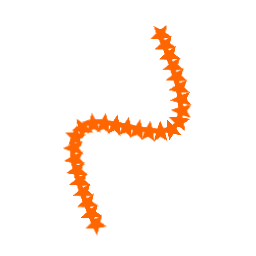
方向。
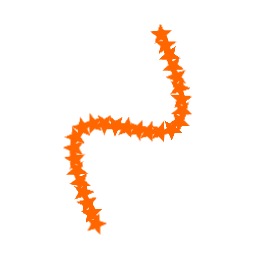
不規則。
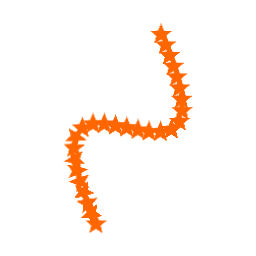
フェード。
色
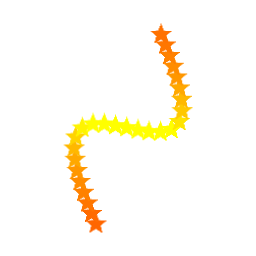
筆圧。
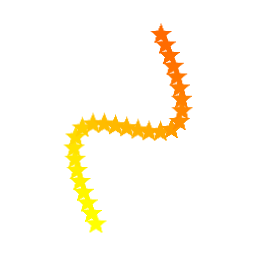
筆速。
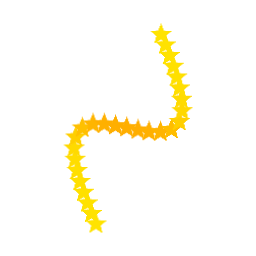
方向。
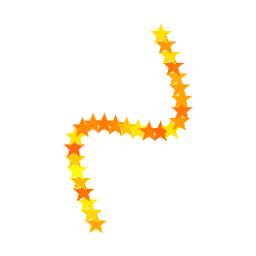
不規則。
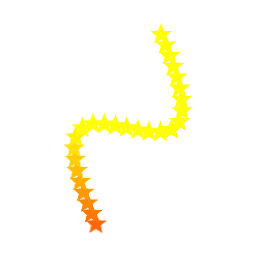
フェード。
硬さ
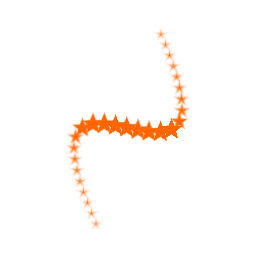
筆圧。
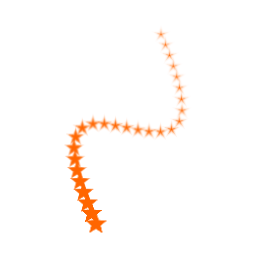
筆速。
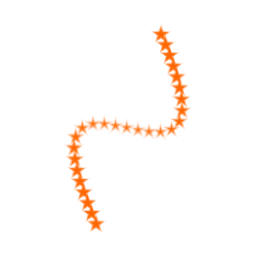
方向。
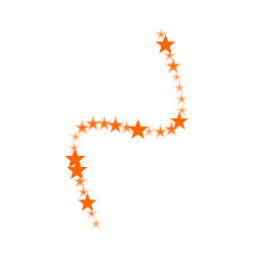
不規則。
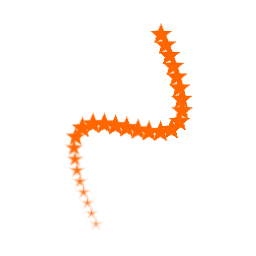
フェード。
強さ
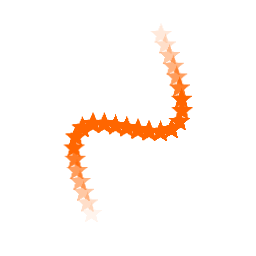
筆圧。

筆速。
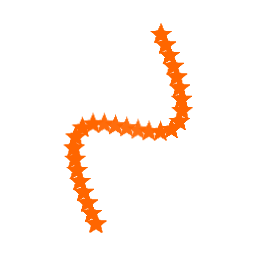
方向。
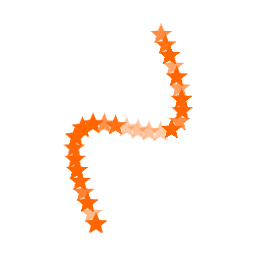
不規則。
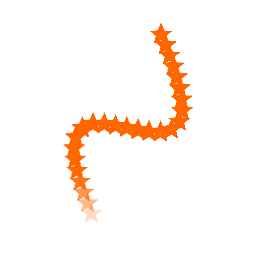
フェード。
縦横比

筆圧。
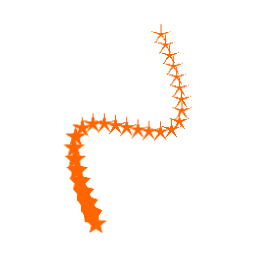
筆速。
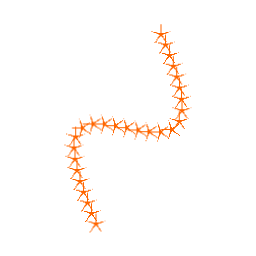
方向。
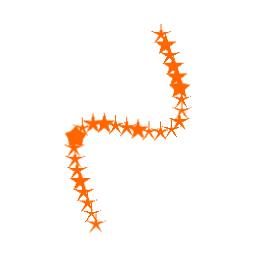
不規則。
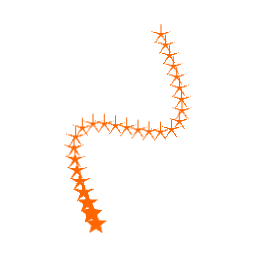
フェード。
間隔
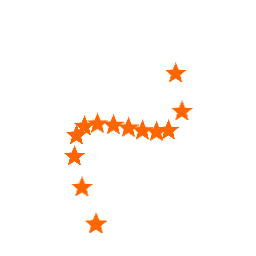
筆圧。
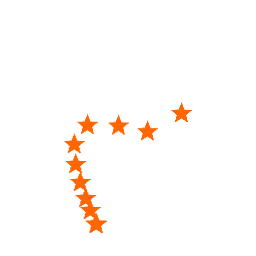
筆速。
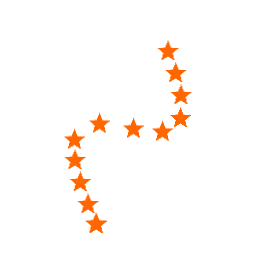
方向。
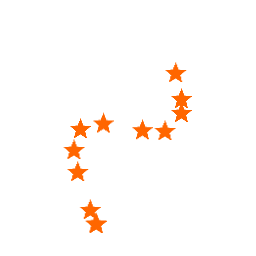
不規則。
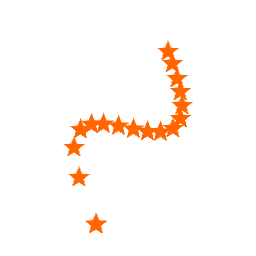
フェード。
散布
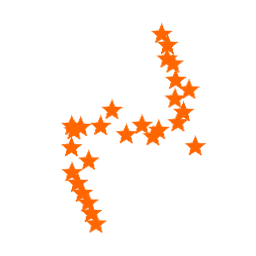
筆圧。
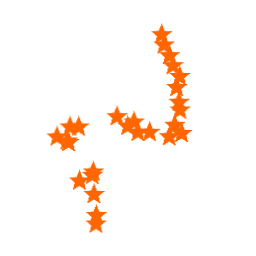
筆速。
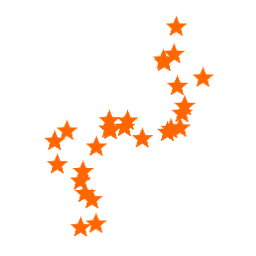
方向。
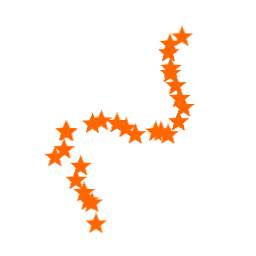
不規則。
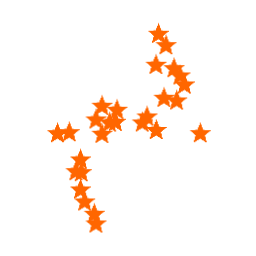
フェード。